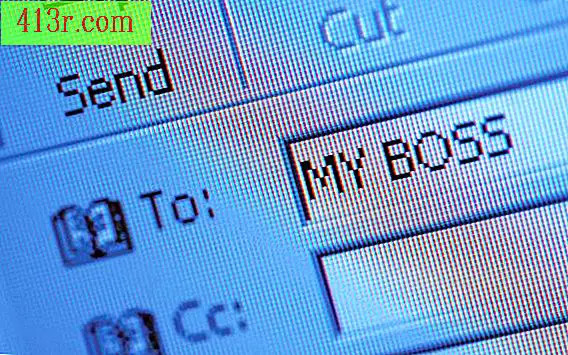Как да форматирате Dell PC

Метод за бързо форматиране
Стъпка 1
Изтеглете софтуера за бързо форматиране Dell. Dell предлага приложение, наречено Cdenab.exe, което създава диск за зареждане, от който можете бързо да форматирате диска. Файлът е наличен в поддръжката на Dell (вижте "Референции").
Стъпка 2
Стартирайте софтуера Щракнете двукратно върху изтегления изпълним файл, за да го отворите. Ако системата го поиска, кликнете върху "Стартиране" на екрана за предупреждение за защита.
Стъпка 3
Подгответе диска за стартиране. Когато е необходимо, натиснете клавиша "Enter", за да стартирате софтуера. Поставете диск във флопидисковото устройство, когато е необходимо, и отново натиснете "Enter". След като се генерира стартовата флопи, затворете "Cdenab.exe".
Стъпка 4
Рестартирайте компютъра. Дръжте флопи диска в устройството, като позволите на компютъра да се зарежда от него.
Стъпка 5
Попълнете бързия формат. Когато се появи менюто "Microsoft Windows Startup", натиснете "F5", за да получите командния ред и натиснете "Enter". В командния ред въведете следното:
формат c: / q
След като въведете командата, натиснете "Enter" и след това "Y", за да потвърдите форматирането. Командата за формат дава инструкции на компютъра да изтрие цялата информация на диска. "C:" се отнася за диска, който се форматира и може да бъде заменен от имена на други дискове, ако е необходимо. Частта "/ q" на командата казва на компютъра, че трябва да завърши бърз формат вместо пълен.
Извършете пълен формат
Стъпка 1
Поставете диска за инсталиране на Windows, DVD или CD и рестартирайте компютъра. Това ще отвори инсталационната програма на Windows на диска.
Стъпка 2
Започнете нова инсталация. Приемете лицензионното споразумение и изберете езика и вида на клавиатурата, която използвате за инсталацията. Продължете като че ли преинсталирате Windows. Ако сте помолени да поправите настоящата си инсталация, натиснете "Esc" или "No" в зависимост от вашата версия на Windows. В Windows Vista и Windows 7 изберете опцията за завършване на разширена инсталация.
Стъпка 3
Изберете диска, който искате да форматирате. В Windows XP използвайте стрелките, за да изберете диска или дяла, на който е инсталиран Windows. В Windows Vista или 7 просто кликнете върху диска, който искате да форматирате.
В XP натиснете "D", за да изтриете дяла; Ако никога не сте разделили диска, всичко ще е в един дял. След това натиснете клавиша "L", за да потвърдите операцията за изтриване. Натиснете "C", за да създадете нов дял. След това изберете новоотделения диск и направете пълен формат върху него.
В Windows Vista и 7, след като кликнете върху диска, който искате да форматирате, изберете опцията "Format" в долната част на екрана.